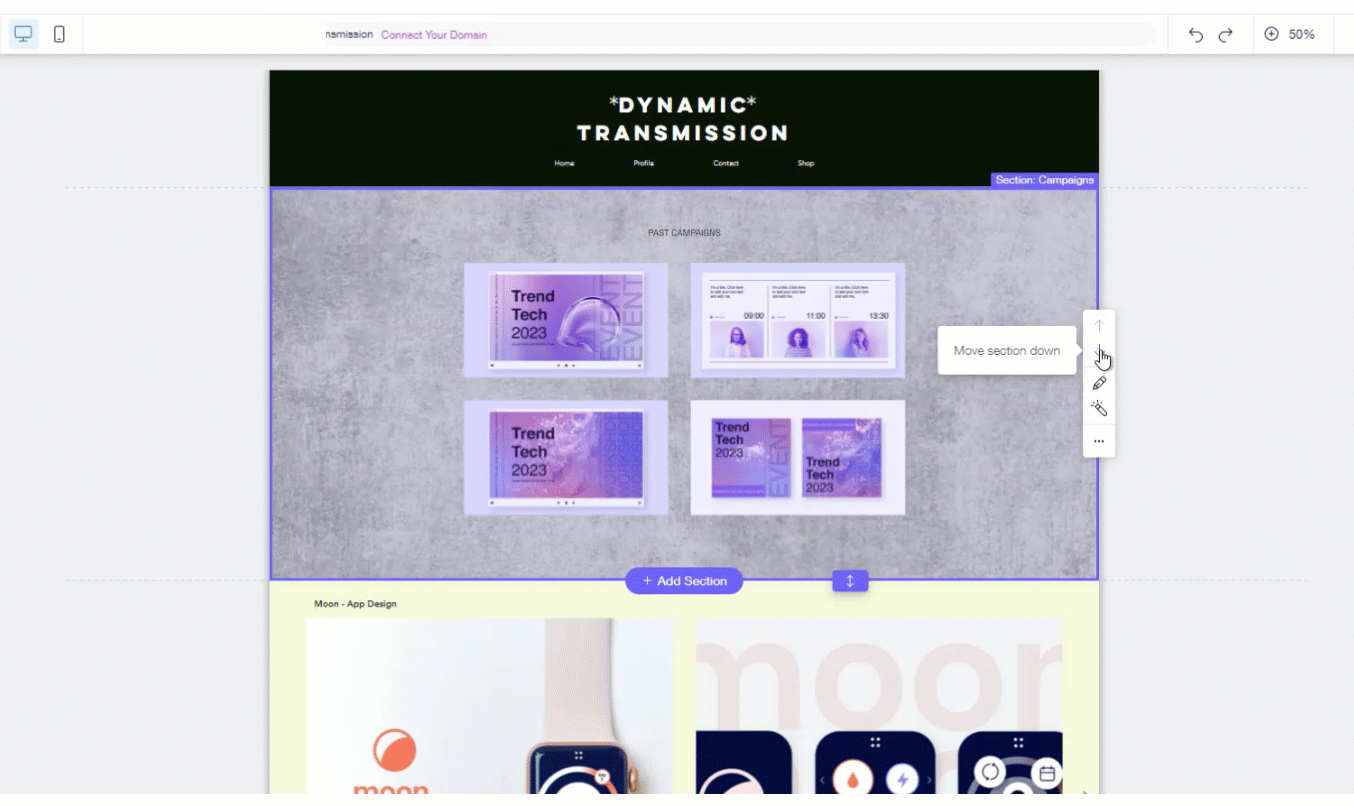Éditeur Wix: Modifier le zoom dans l'Éditeur
1 min
L'Éditeur Wix ne dispose pas de fonction de zoom, mais vous pouvez utiliser la fonction de zoom disponible dans votre navigateur.
- Appuyez sur Ctrl + + ( Cmd + + sur Mac) pour effectuer un zoom avant.
- Appuyez sur Ctrl + - ( Cmd + - sur Mac) pour effectuer un zoom arrière.
Suggestion :
Appuyez sur Ctrl + 0 ( Cmd + 0 pour Mac) pour rétablir le zoom par défaut de votre navigateur.
Pour une meilleure fonctionnalité et afin d'assurer un accès complet à l'Éditeur et à ses outils, il est recommandé de garder le zoom de votre navigateur à 100 %.
Zoom arrière
Vous pouvez effectuer un zoom arrière et réorganiser facilement la structure de votre page en cliquant sur l'icône Zoom arrière  .
.